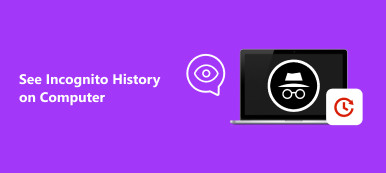Incognito-tilan avulla voit selata Internetiä iPhonella yksityisesti ilman istunnon jälkiä. Tämä viesti käsittelee incognito-tilaa, sen kytkemistä päälle ja incognito-tilaan siirtymistä sekä tapaa nähdä incognito-historian iPhonessa.
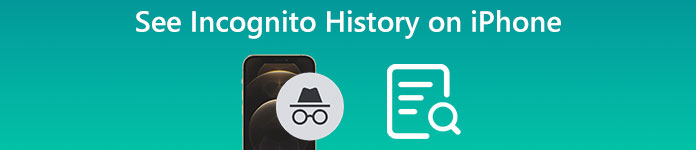
- Osa 1. Mikä on incognito-tila iPhonessa
- Osa 2. Incognito-tilaan siirtyminen iPhonessa
- Osa 3. Kuinka nähdä incognito-historia iPhonessa
- Osa 4. Usein kysytyt kysymykset yksityisen selaushistorian tarkastelemisesta iPhonessa
Osa 1. Mikä on incognito-tila iPhonessa
Inkognito-tila on selaimen, kuten Safarin, Chromen tai Edgen, yksityinen selausominaisuus, joka auttaa käyttäjiä surffaamaan Internetiä ilman jälkiä. Voit siirtyä incognito-tilaan iPhonessa suojataksesi yksityisyyttä turvallisesti. Kun otat incognito-tilan käyttöön iPhonessa, voit pysyä piilossa etkä jätä jälkeäkään selaussisällöstäsi kenellekään.
Incognito-tilaa voidaan kutsua myös yksityiseksi selaamiseksi tai yksityiseksi tilaksi. Sitä käytetään pääasiassa estämään selaintasi ja laitettasi tallentamasta selaushistoriaasi. Kun selaat incognito-tilassa, evästeitä, verkkosivuston kirjautumistietoja ja muita käyttäjätietoja ja väliaikaisia tiedostoja ei tallenneta.
Osa 2. Incognito-tilan käynnistäminen ja siirtyminen iPhonessa
iPhone tarjoaa yksinkertaisen tavan ottaa incognito-tila käyttöön ja käyttää yksityistä selausta nopeasti. Tämä osa kertoo kuinka siirtyä incognito-tilaan oletusselainsovelluksessa, Safarissa.
Vaihe 1Sinun tulee avata iPhonessa Safari-sovellus ja valita Välilehdet -painiketta oikeassa alakulmassa.
Vaihe 2Napauta [numero] Välilehdet or Kotisivu alanäytön keskiosassa näyttääksesi Tab-ryhmät lista. Nyt voit valita yksityinen vaihtoehto siirtyä incognito-tilaan iPhonessa. Napauta valmis vahvistaaksesi toimintasi. Nyt voit napauttaa + -painiketta vasemmassa alakulmassa, jos haluat käyttää Safaria ja selata Internetiä yksityisessä selaustilassa. Kaikkia selaustietojasi ei tallenneta eikä seurata.
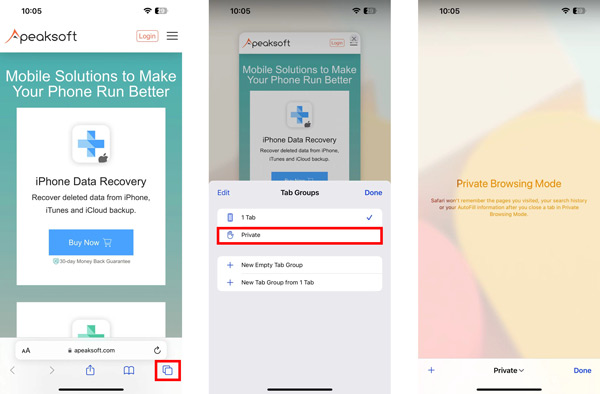
Osa 3. Incognito-historian tarkistaminen/katsominen iPhonessa
Onko mahdollista tarkastella yksityistä selaushistoriaa iPhonessa?
Kuten edellä mainittiin, selaustietojasi ei tallenneta incognito-tilassa. Tämä tarkoittaa, että et voi nähdä incognito-historiaa suoraan iPhonessa. Mutta aktiivisuutesi jäljet roikkuvat edelleen istunnon päätyttyä. Voit luottaa kolmannen osapuolen sovellukseen iPhonen incognito-historian tarkistamiseen tai palauttamiseen. Suosittelemme tässä vahvasti kaikkia ominaisuuksia iPhone Data Recovery nähdäksesi incognito-historian iPhonessa.

4,000,000 + Lataukset
Tarkista iPhonen incognito-historia ja palauta yksityinen selaushistoria.
Palauta Safari-selaustiedot, poistetut yhteystiedot, puheluhistoria, valokuvat ja paljon muuta.
Tarkastele ja palauta incognito-historia iPhonesta, iCloud-varmuuskopiosta ja iTunes-varmuuskopiosta.
Tukee kaikkia iPhone-malleja, kuten iPhone 15/14/13/12/11/X/XR ja iOS-versioita.
Vaihe 1Voit ladata tämän iPhone Data Recovery -ohjelman ilmaiseksi Mac- tai Windows-tietokoneellesi nähdäksesi yksityisen selaushistoriasi tai katso poistettu historia. Käynnistä se ja liitä iPhonesi USB-kaapelilla kehotteen mukaisesti.

Vaihe 2Yritä ensin tarkistaa iPhonen incognito-historia iOS-laitteella. Varmista, että käytät Palauta iOS-laitteesta ominaisuus. Kun iPhone on yhdistetty onnistuneesti, siirry eteenpäin napsauttamalla Seuraava-painiketta.

Vaihe 3Kun iPhonesi malli ja nimi näkyvät näytöllä, napsauta Aloita haku -painiketta analysoidaksesi kaikentyyppisiä iOS-tiedostoja tässä iPhonessa. Tietojen skannauksen ja analysoinnin loppuun saattaminen kestää kauan, jos sinulla on monia tiedostoja tallennettu iPhonellesi.
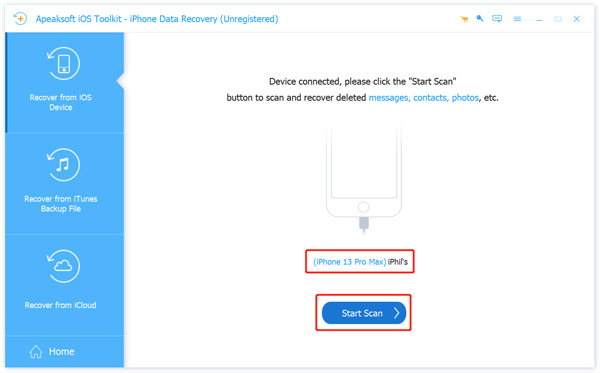
Vaihe 4Kun iPhonen tietojen skannaus on valmis, voit napsauttaa Safarin historia alla Muistutukset ja muut osio näyttääksesi kaiken selaushistoriasi Safarissa. Voit tarkistaa Safari-historian yksityiskohtaisesti incognito- ja normaalitilassa. Jos haluat palauta incognito-historia iPhonessasi, voit valita ne ja napsauttaa toipua painiketta.
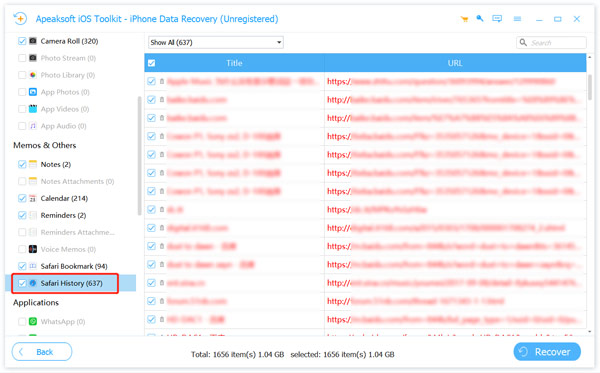
Osa 4. Usein kysytyt kysymykset yksityisen selaushistorian tarkastelemisesta iPhonessa
Kysymys 1. Kuinka voin poistaa incognito-tilan käytöstä iPhonessani?
Kun haluat poistaa yksityisen selauksen käytöstä iPhonessa, voit avata Safari-sovelluksen, napauttaa välilehdet-painiketta oikeassa alakulmassa ja napauttaa sitten Yksityinen. Välilehtiryhmät-luettelosta voit valita [numero] välilehtiä poistaaksesi incognito-tilan käytöstä helposti.
Kysymys 2. Kuinka tyhjennät selaushistoriasi Safarissa?
Voit suorittaa asetukset iPhonessasi, vierittämällä alas napauttaaksesi Safari-vaihtoehtoa ja poistaaksesi kaikki selaustietosi nopeasti tästä iPhonesta Tyhjennä historia -ominaisuuden avulla.
Kysymys 3. Mistä voin tarkistaa selaushistoriani iPhonessa?
Avaa iPhonen Asetukset-sovellus ja valitse luettelosta Safari liu'uttamalla alas. Vieritä alas Safari-käyttöliittymän alaosaan ja napauta Lisäasetukset-vaihtoehtoa. Valitse ensimmäinen Web-sivuston tiedot -vaihtoehto tarkistaaksesi kaiken Safarin selaushistorian.
Kysymys 4. Kuinka ottaa incognito-tila käyttöön Macissa?
Käynnistä Safari Macissasi, napsauta Tiedosto-valikkoa ja valitse avattavasta valikosta Uusi yksityinen ikkuna. Nyt voit aloittaa yksityisen selaamisen Macissa.
Yhteenveto
Incognito-tila iPhonessa tarjoaa sinulle kätevän tavan selata verkkosivustoja turvallisesti. Sinun ei tarvitse huolehtia siitä, että selaussisältöäsi ja henkilökohtaisia tietojasi seurataan. Olemme pääasiassa puhuneet iPhonen incognito-tilasta ja siihen liittyvästä yksityisestä selaushistoriasta tässä viestissä. Voit oppia, mikä incognito-tila on ja kuinka nähdä incognito-historia iPhonessa. Jos sinulla on vielä kysyttävää, voit lähettää meille viestin alla olevassa kommenttiosiossa.



 iPhone Data Recovery
iPhone Data Recovery iOS-järjestelmän palauttaminen
iOS-järjestelmän palauttaminen iOS-tietojen varmuuskopiointi ja palautus
iOS-tietojen varmuuskopiointi ja palautus iOS-näytön tallennin
iOS-näytön tallennin MobieTrans
MobieTrans iPhone Transfer
iPhone Transfer iPhone Eraser
iPhone Eraser WhatsApp-siirto
WhatsApp-siirto iOS-lukituksen poistaja
iOS-lukituksen poistaja Ilmainen HEIC-muunnin
Ilmainen HEIC-muunnin iPhonen sijainnin vaihtaja
iPhonen sijainnin vaihtaja Android Data Recovery
Android Data Recovery Rikkoutunut Android Data Extraction
Rikkoutunut Android Data Extraction Android Data Backup & Restore
Android Data Backup & Restore Puhelimen siirto
Puhelimen siirto Data Recovery
Data Recovery Blu-ray-soitin
Blu-ray-soitin Mac Cleaner
Mac Cleaner DVD Creator
DVD Creator PDF Converter Ultimate
PDF Converter Ultimate Windowsin salasanan palautus
Windowsin salasanan palautus Puhelimen peili
Puhelimen peili Video Converter Ultimate
Video Converter Ultimate video Editor
video Editor Screen Recorder
Screen Recorder PPT to Video Converter
PPT to Video Converter Diaesityksen tekijä
Diaesityksen tekijä Vapaa Video Converter
Vapaa Video Converter Vapaa näytön tallennin
Vapaa näytön tallennin Ilmainen HEIC-muunnin
Ilmainen HEIC-muunnin Ilmainen videokompressori
Ilmainen videokompressori Ilmainen PDF-kompressori
Ilmainen PDF-kompressori Ilmainen äänimuunnin
Ilmainen äänimuunnin Ilmainen äänitys
Ilmainen äänitys Vapaa Video Joiner
Vapaa Video Joiner Ilmainen kuvan kompressori
Ilmainen kuvan kompressori Ilmainen taustapyyhekumi
Ilmainen taustapyyhekumi Ilmainen kuvan parannin
Ilmainen kuvan parannin Ilmainen vesileiman poistaja
Ilmainen vesileiman poistaja iPhone-näytön lukitus
iPhone-näytön lukitus Pulmapeli Cube
Pulmapeli Cube